戴尔笔记本有一键重装系统win7系统
1.用云骑士软件为例。首先打开云骑士软件。接着点立即重装。
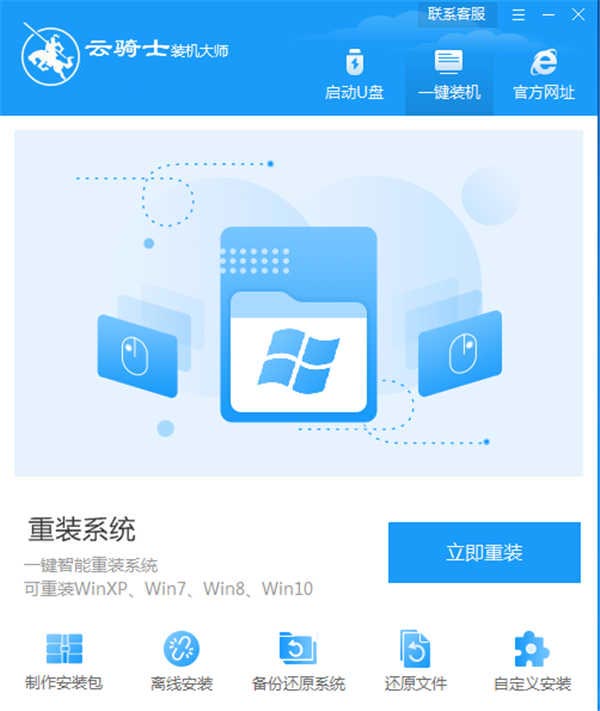
2.然后软件会自动检测你的电脑是否符合装机条件。检测完毕后点击下一步。
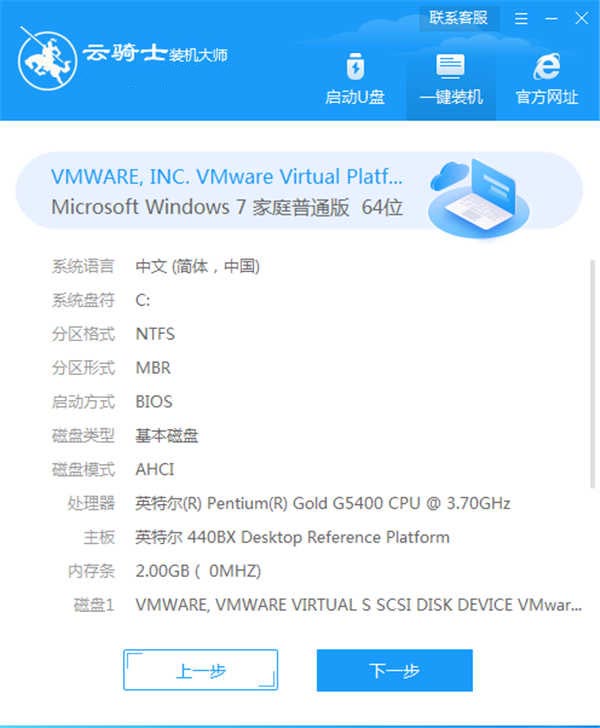
3.然后进入系统选择界面。这里可以看到有windows xp windows7 windows8 windows10多种版本系统给用户选择。下面以win7旗舰版64位为例。然后点下一步。
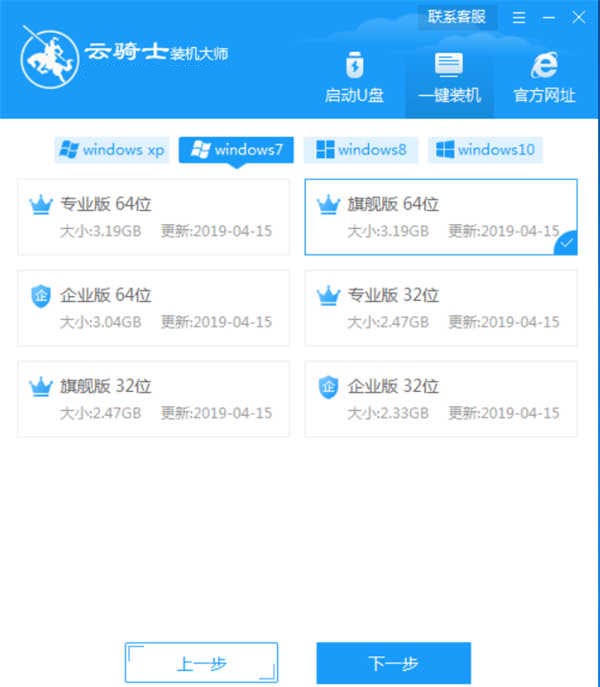
4.界面会出现装机常用软件。用户可自由选择。同时选择的软件在重装系统时可以一起安装。减少用户装完系统后去寻找软件的时间。
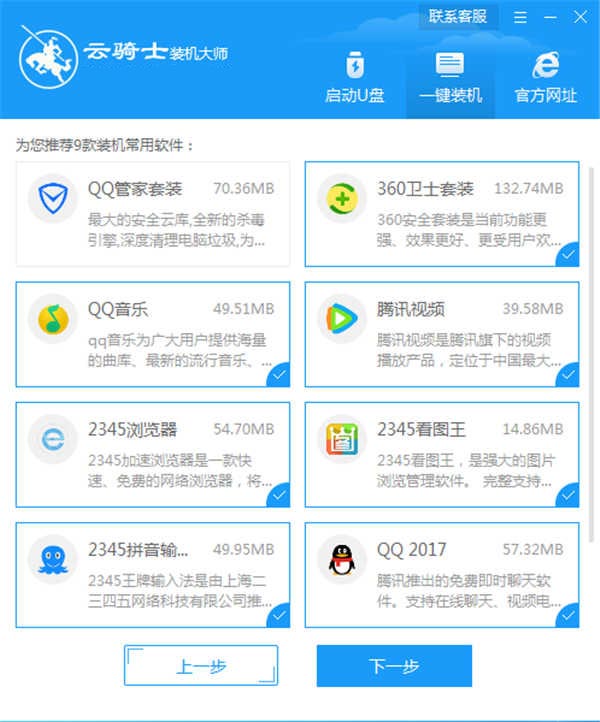
5.弹出提示资料备份的界面。这里需要用户备份下所需的文件。或拷贝文件到其他盘去。那是因为系统重装后东西会全没了。备份好文件后直接点击开始安装选项即可。
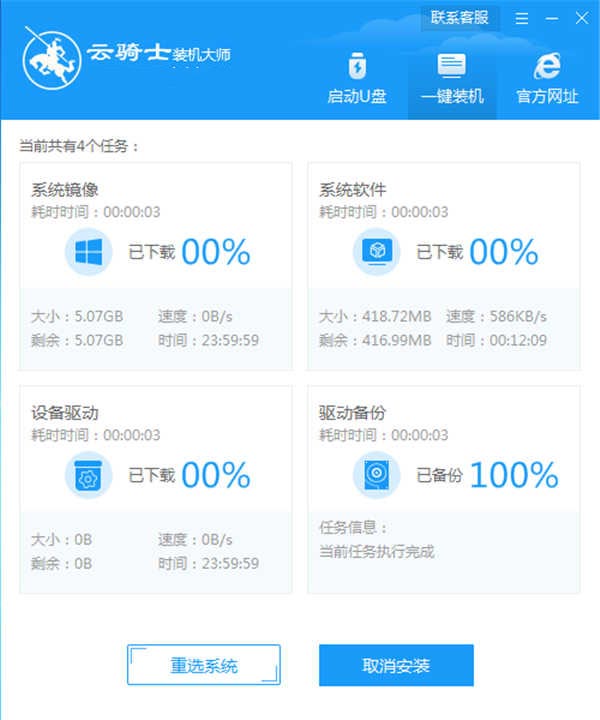
6.接下来云骑士就开始进行系统镜像 系统软件 设备驱动 驱动备份的下载。如果想换一个系统下载。则可以点击重选系统。进行取消更换。由于系统文件较大。需要耐心等待。
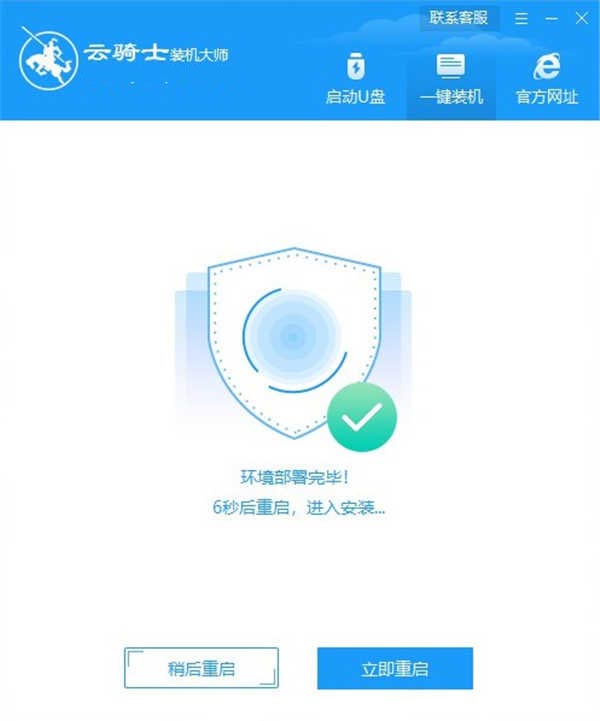
7.下载完成后。重启电脑。
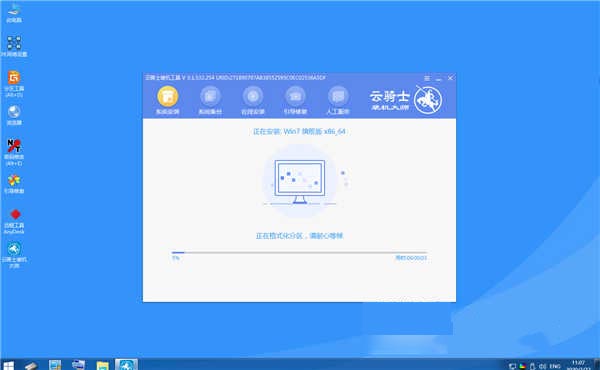
8.选择YunQiShi PE进入系统。

9.等待进入系统后。无需动手。云骑士软件会自动打开并进行安装系统。请耐心等待。
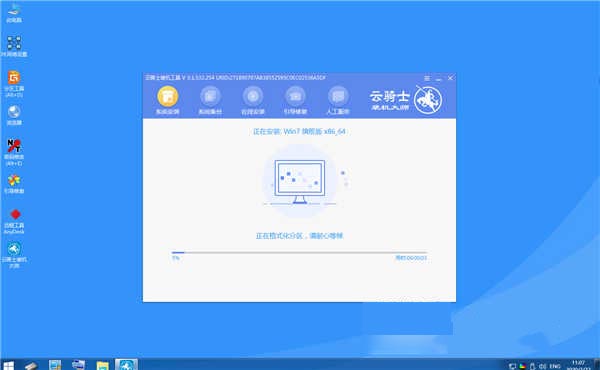
10.装系统的过程中会弹出引导修复工具的按钮。它会自动进行写入引导文件的操作。你只要点击确定即可。
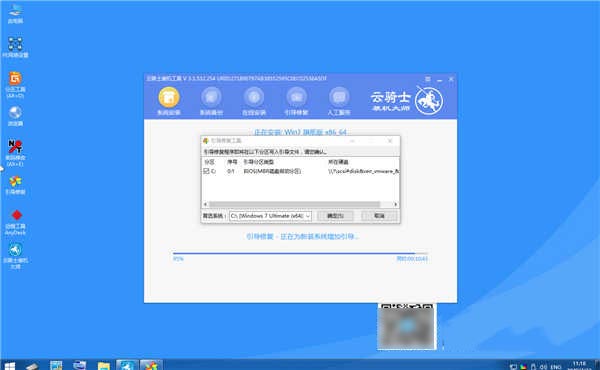
11.安装完成后。点立即重启。
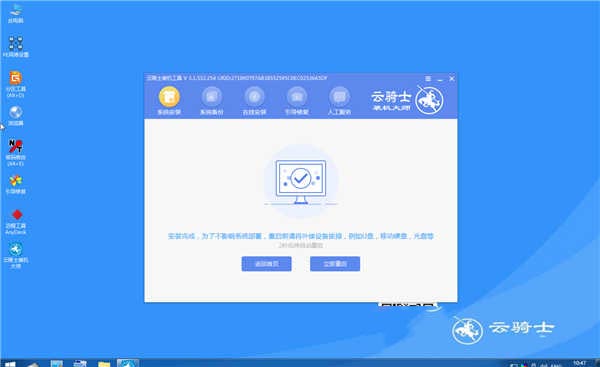
12.在重启的过程中。你可以直接选择Windows 7系统进入。然后等待安装。

13.对话框会出现自动还原驱动文件。直接选择是。还原本地存在的驱动备份文件
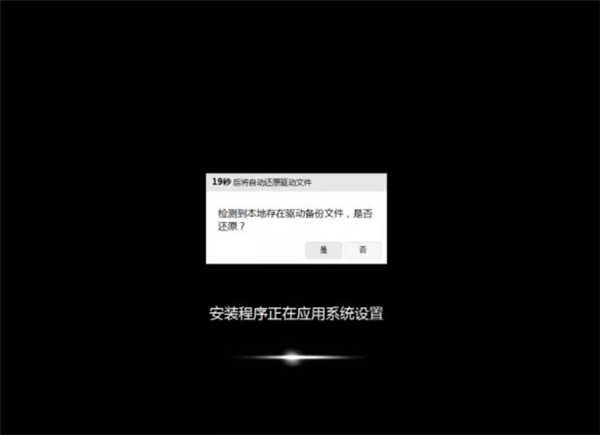
14.弹出选择操作系统的对话框。点击windows7系统。回车后进入系统。

15.之后无需操作。耐心等待系统准备就绪。自动升级优化。

16.系统在升级优化过程中。会弹出宽带连接提示界面。选择立即创建。创建宽带连接。另外也有软件管家工具。你可以选择经常能用到的软件并点击一键安装。
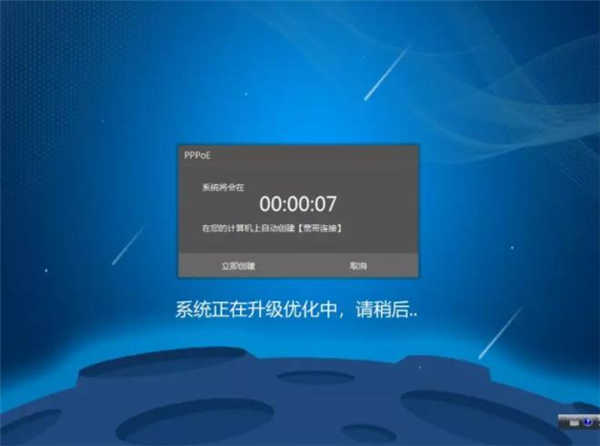
17.耐心等待优化完成。重启进入系统。这样系统就完成重装了。














